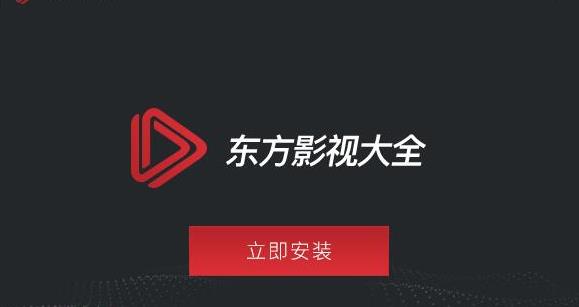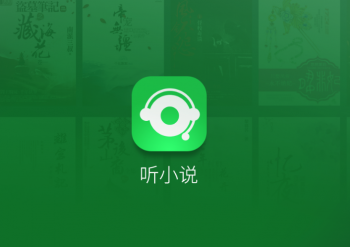如何更改Safari浏览器主页?Safari浏览器的默认主页是苹果官网,因为我们平时使用的主页是百度搜索,所以我们在使用Safari浏览器的时候觉得非常不习惯,因此我们要更改Safari浏览器的主页。那么如何更改Safari浏览器主页呢?其实方法很简单,下面小编就为大家带来更改Safari浏览器主页教程,大家一起来学习吧!
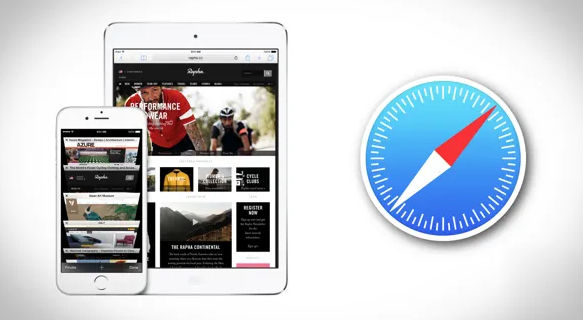
更改Safari浏览器主页教程
1、首先打开Safari浏览器,你会看到默认主页是苹果官网,如图所示。
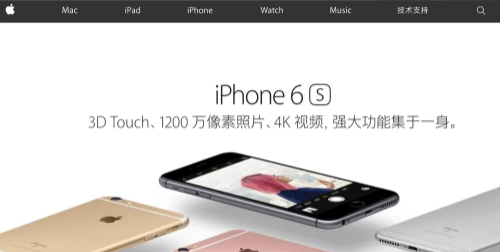
2、点击电脑左上角“Safari”,选择“偏好设置”,如图所示。
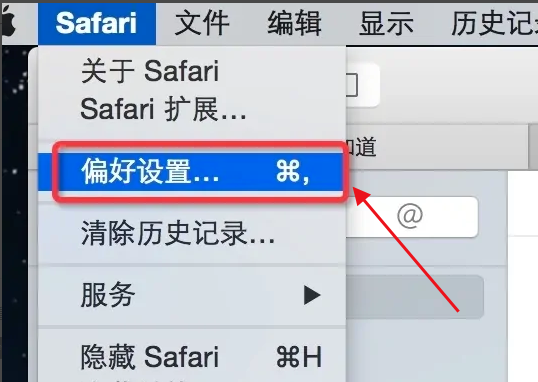
3、在通用选项里,“主页”位置修改成您习惯使用的网址,例如我修改成百度主页,https://www.baidu.com,点击“设定为当前页面”,如图所示。
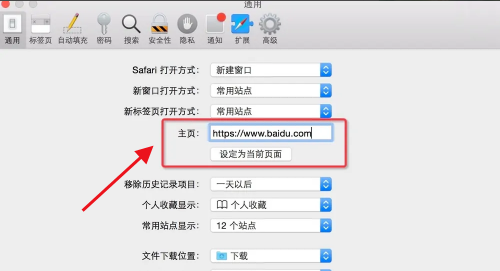
4、最后,页面会提示是否保存设置,点击“更改主页”即大功告成,设置成功,下次您再启动浏览器时默认主页即为百度搜索页面,如图所示。
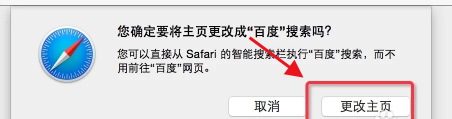
以上就是关于【如何更改Safari浏览器主页-更改Safari浏览器主页技巧】的全部内容了。关注浏览器之家,下一期的教程分享更加精彩!